Le logiciel de post-traitement photo Luminar Neo se concentre essentiellement sur la retouche photo et l’ajout « d’effets spéciaux ». Cependant, on peut aussi y faire du développement à partir de fichiers RAW.
Luminar Neo se base beaucoup sur la puissance de l’intelligence artificielle et d‘algorithmes qui permettent des convaincants et cohérents sans trop d’efforts.
Dans cet article on va parler de l’onglet « Préréglages« situé en haut au milieu (voir capture d’écran ci-dessous).


Cet article fait partie d’une grande suite d’article à propos du logiciel de post-traitement photo Luminar Neo.
Vous pouvez retrouver mes autres articles à propos de Luminar Neo ici :
- Les menus de Luminar Neo
- L’onglet Catalogue de Luminar Néo
- Les outils génératifs de l’onglet « Catalogue«
- Les extensions de l’onglet « Catalogue«
Vous pouvez retrouver tous mes articles détaillés sur l’onglet « Edition » ci-dessous :
- Présentation de l’interface de l’onglet « Edition«
- Le système de masquage
- Outil « Recadrer AI »
- Outil « Propriétés couche AI »
- Outils du volet « Favoris » (Amélioration AI et Ciel AI)
- Outils du volet « Extensions » (Sans bruit, Netteté renforcée et Éclairage magique)
- Outils du volet « Outils de bases » (Développement, Effacer, Structure AI, Couleur, Noir & Blanc, Détails, Débruiter, Paysage et Vignetage)
- Outils du volet « Paysage » (Rayons du soleil, Amélioration de la pénombre AI, Atmosphère AI, Paysage, Amélioration de l’eau AI)
- Outils du volet « Créatif » (Rééclairage AI, Atmosphère AI, Rayons du soleil, Spectaculaire, Ambiance, Virage, Mat, Néon et éclat, Mystique, Éclat, Flou et Grain de film)
- Outils du volet « Portrait » (Lumière studio, Portrait avec Bokeh AI, Visage AI, Peau AI, Corps AI et Surexposition dynamique)
- Outils du volet « Professionnel » (Supercontraste, Harmonie de couleurs, Densité +/Densité – et Cloner)
- Comment acheter Luminar Neo
- Qu'est-ce qu'un préréglage ?
- Accéder aux préréglages dans Luminar Neo
- Les préréglages dans Luminar Neo
- Comment appliquer un préréglage dans Luminar Neo
- Comment régler ses préréglages
- Créer ses propres préréglages
- Les LUT's, des sortes de préréglages ?
- FAQ (Foire Aux Questions)
- Conclusion
Comment acheter Luminar Neo
Plusieurs options s’offrent à vous, vous pouvez acheter le logiciel :
- pour 1 mois pour 9,95 € / mois (soit 119,40 €sur 1 an),
- pour 24 mois pour 4,96 € / mois (soit 119 € pour 2 ans),
- pour 12 mois pour 6,58 € / mois (soit 79 € pour 1 an).
Quand vous êtes abonné(e) vous bénéficiez de divers avantages :
- l’accès aux mises à jour régulière du logiciel pour une version toujours à jour et performante,
- l’accès aux extensions Pro,
- la possibilité d’activer le logiciel sur 2 ordinateurs,
- l’accès à 10 Ciels + 10 Préréglages,
- la possibilité de se faire rembourser sous 30 jours (cela vous permet de tester le logiciel),
- l’accès à l’assistance technique en cas de problèmes,
- une remise de 10 % sur les articles de la Marketplace (Ciels, Préréglages, LUTs, Incrustations, etc.)
Vous pouvez aussi acheter le logiciel à vie en une seule fois pour 199 €. Mais attention, vous ne bénéficiez pas de tous les avantages cités ci-dessus, notamment :
- vous n’aurez pas la mise à jour automatique si une nouvelle version du logiciel sort,
- vous devrez aussi acheter les extensions qui ne seront pas automatiquement incluses.
Vous l’aurez compris, généralement les utilisateurs partent sur l’abonnement de 1 an ou 2 ans, l’abonnement de 2 ans étant plus avantageux rapporté à l’année.
Qu’est-ce qu’un préréglage ?
C’est vrai ça, je vous parle de préréglages, mais qu’est-ce que c’est ?
Un préréglage (ou « preset » en anglais) est un ensemble de réglages. Cette combinaison de réglages permet de donner un certain aspect à une photo, de créer une « ambiance ».
L’intérêt des préréglages c’est de gagner du temps : on clique sur le préréglages et ça nous donne automatiquement un post-traitement qui nous permet de donner instantanément un certain style à notre photo.
Accéder aux préréglages dans Luminar Neo
Pour accéder aux préréglages dans Luminar Neo, vous pouvez cliquer tout en haut sur l’onglet « Préréglages ».


Comme son nom l’indique, on va retrouver dans cet onglet tous les préréglages du logiciel.
Luminar Neo vous conseille en haut à droite sous « pour cette photo » les préréglages qui semblent les plus adaptés à la photo sélectionnée (donc la photo située au centre du logiciel).


Pour être plus précis, le logiciel ne vous propose pas des préréglages directement mais des collections (triées par thématiques). Et dans ces collections nous retrouvons divers préréglages.
Sur la droite, Luminar Néo propose 123 préréglages répartis en 8 thématiques et 22 collections. Autant dire que vous avez de quoi faire !


Les préréglages dans Luminar Neo
Je vous mets ci-dessous quelques exemples de collections de préréglages par thématique. Je garde à chaque fois la même photo, mais il faut bien comprendre que tous les préréglages d’une même collection ne sont pas forcément adaptés à une même photo.
Thématique : outil de base
- Paysages (6 préréglages)
- Gros plans (5 préréglages)


Thématique : paysage
- Paysages simples (6 préréglages)
- Ciels chargés (5 préréglages)
- Coucher de soleil (5 préréglages)
- Lumières de la ville (5 préréglages)


Thématique : mère nature
- Etendues aquatiques (6 préréglages)
- Amis animaux (6 préréglages)
- Savane (6 préréglages)


Thématique : portrait
- Monochrome (5 préréglages)
- Essentiel (5 préréglages)
- Portraits simples (5 préréglages)
- Expérimental (6 préréglages)


Thématique : macro
- Nature (6 préréglages)
- Objets (6 préréglages)


Thématique : cinématique
- Blockbuster (6 préréglages)
- Grand écran (6 préréglages)


Thématique : lifestyle
- Effet pellicule (6 préréglages)
- Influenceurs (6 préréglages)
- Style urbain (6 préréglages)


Thématique : aérien
- Ciels naturels (5 préréglages)
- Artistique (5 préréglages)


Comment appliquer un préréglage dans Luminar Neo
Pour appliquer un préréglage, il vous suffit de cliquer sur une collection, puis sur un préréglage. Votre photo prend instantanément un certains « look ».
Comme déjà expliqué, l’avantage des préréglages c’est le gain de temps. Le revers de la médaille c’est qu’un préréglage nous offre très peu de contrôle créatif sur notre photo : c’est le logiciel qui décide pour nous. On a donc peu d’impact dans l’intention visuelle de notre photo.
Notre part de créativité se cantonne à la sélection du préréglage et au réglage de son intensité avec le curseur qui lui incombe (comme sur la capture d’écran ci-dessous).


Et si vous n’êtes pas rassasié(e) : vous pouvez aussi acheter des packs de préréglages supplémentaires en cliquant en haut à droite sur « plus de paramètres prédéfinis« .


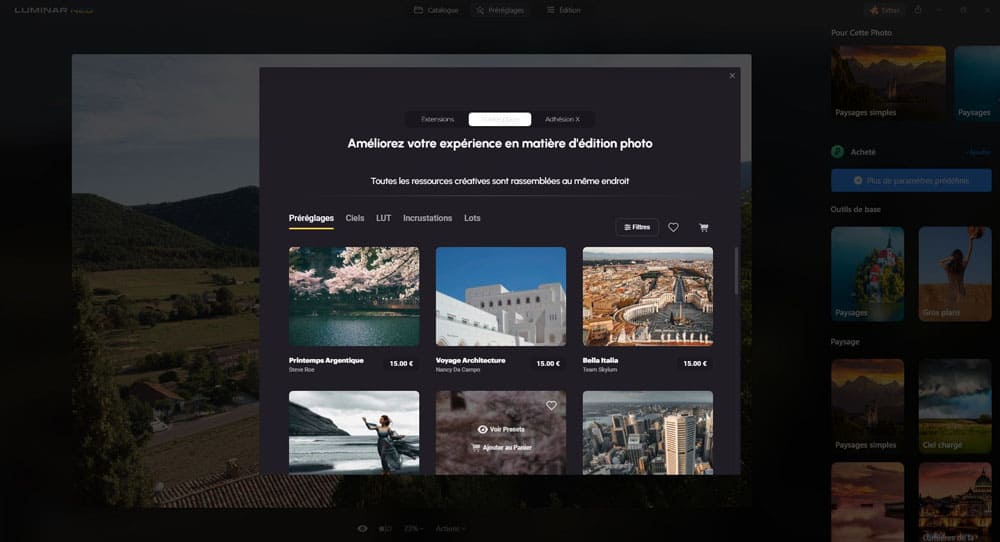
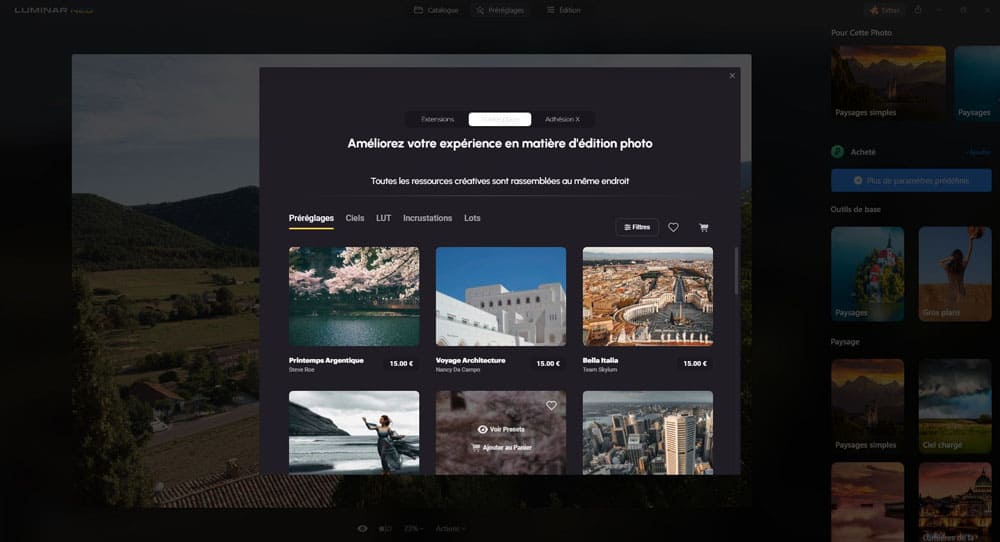
Certains préréglages ne se limitent pas à des ajustements de base (contraste, température de couleur, luminosité, etc), ils peuvent également effectuer des tâches plus complexes comme le remplacement du ciel (ce qui les rend un peu plus sophistiqués !).
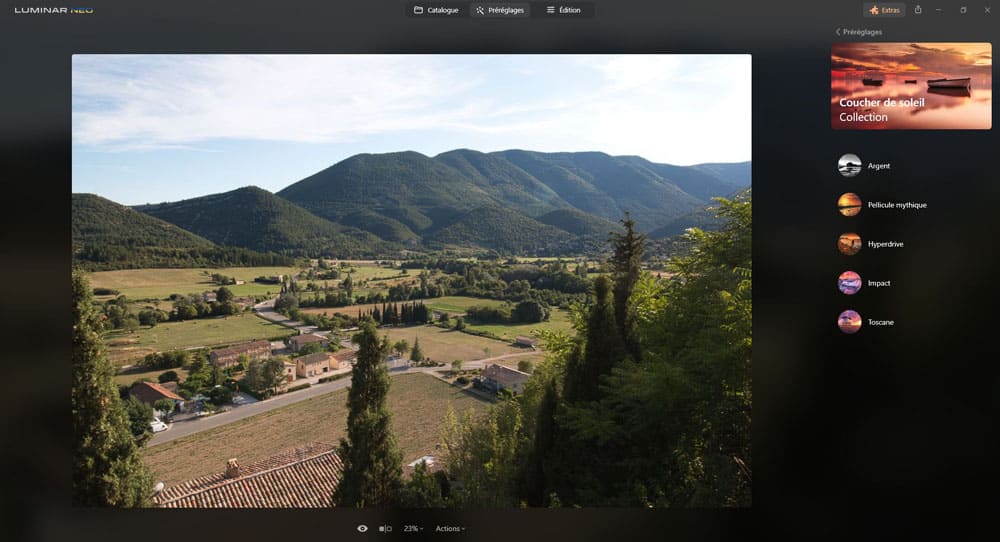
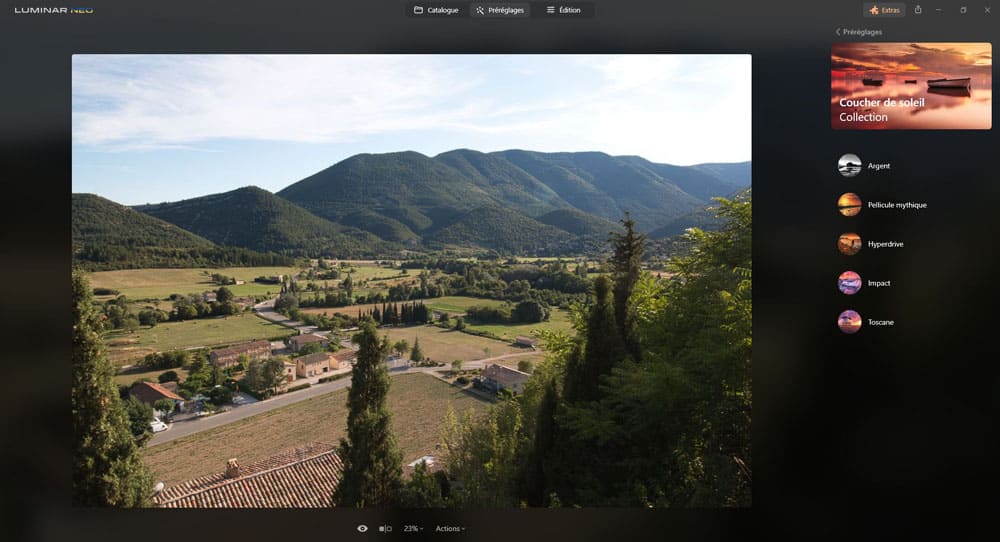
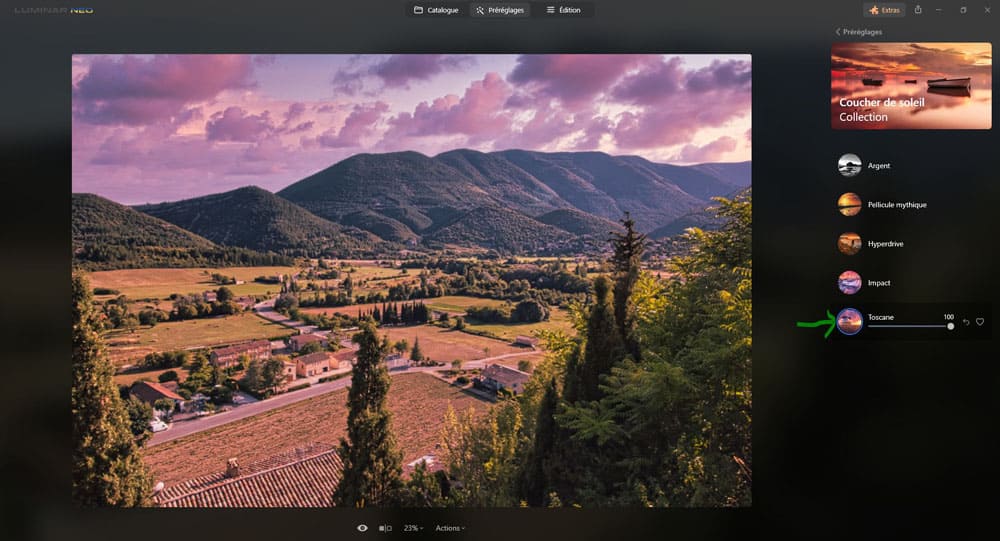
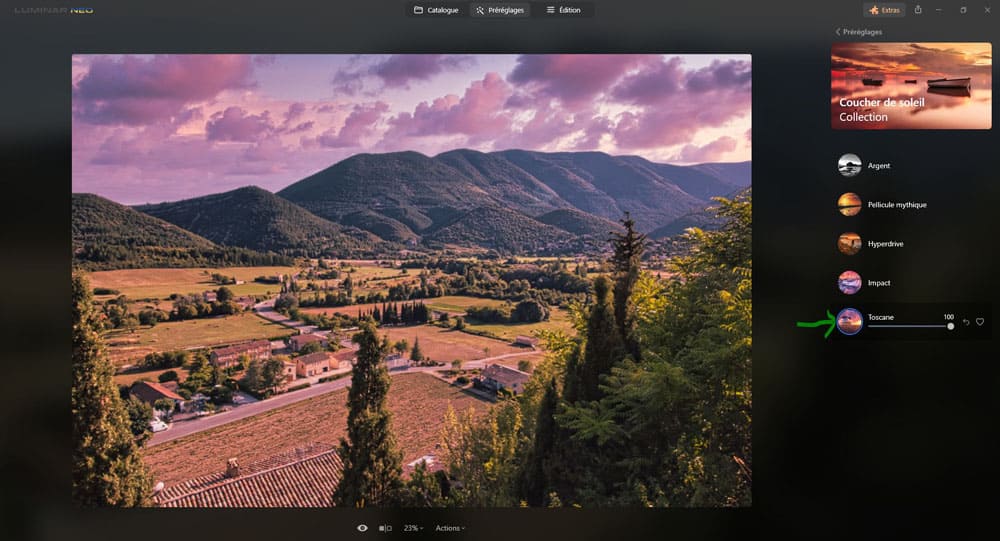
L’impact des préréglages est parfois difficile à prévoir, il faudra parfois un peu chercher pour trouver un préréglage cohérent par rapport à votre photo.
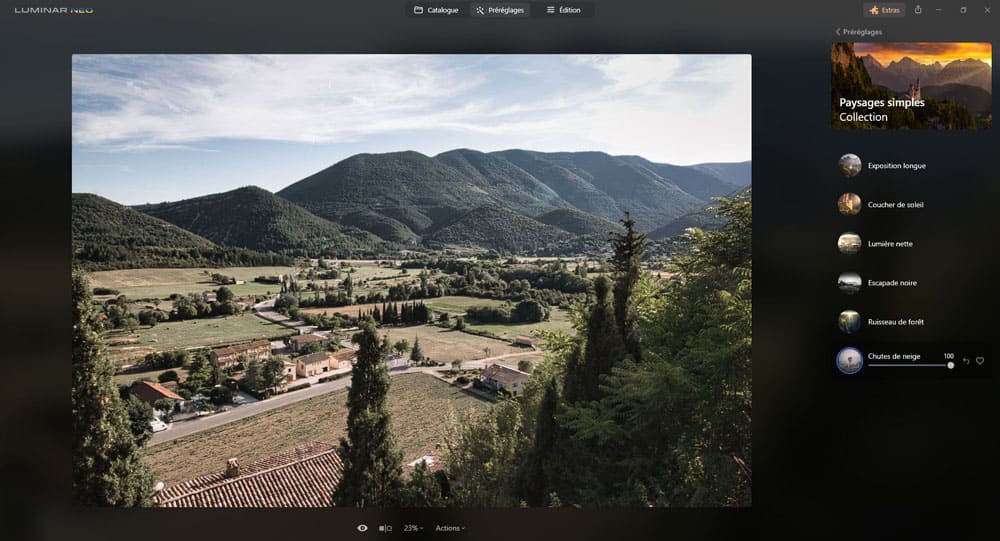
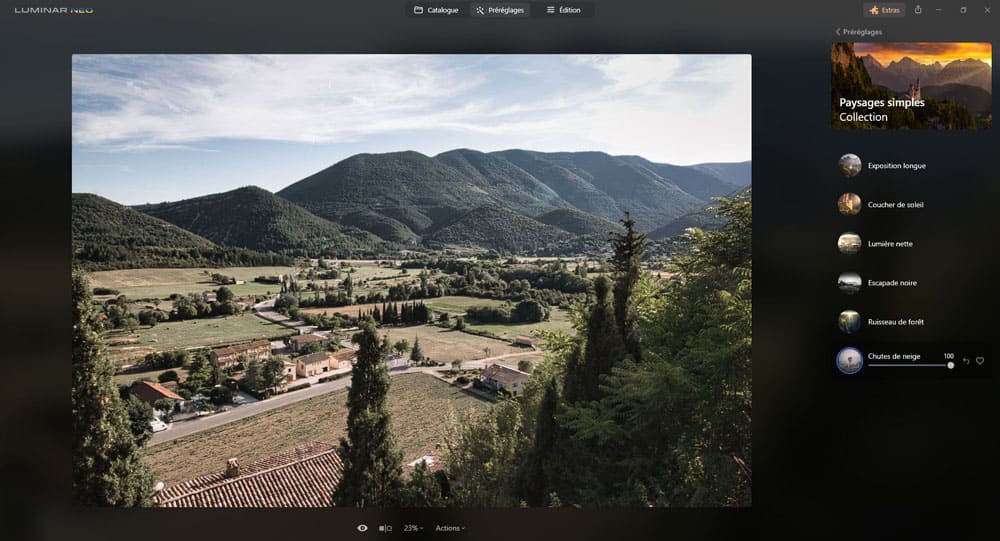
Le petit bémol c’est que les temps de chargement des préréglages peuvent prendre quelque secondes (ce temps varie aussi en fonction de la configuration de votre ordinateur).
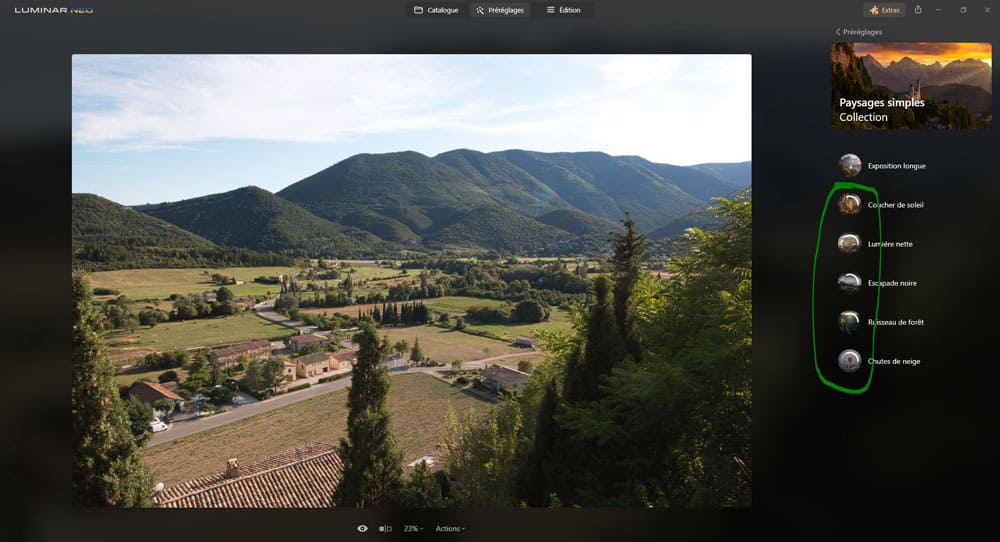
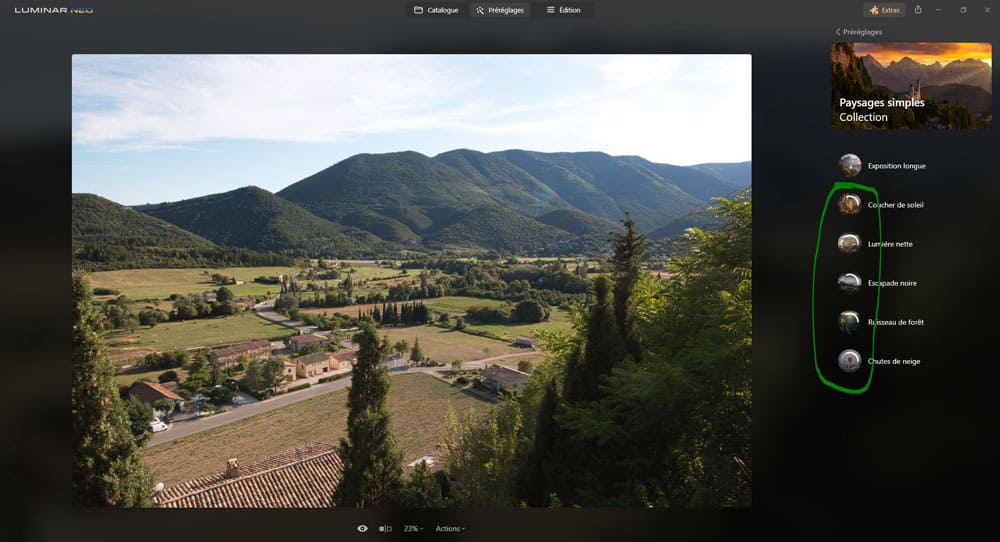
Comment régler ses préréglages
Il est possible d’ajuster de manière fine tous les paramètres d’un préréglage une fois. Pour se faire :
Une fois qu’on a sélectionné et validé notre préréglage, il faut cliquer en haut sur l’onglet « Édition« ,


puis cliquer sur l’onglet « Modifications » (par défaut nous sommes sur l’onglet « outils »).


Vous verrez tous les paramètres utilisé pour ce préréglage, et vous pourrez les ajuster un à un.


Créer ses propres préréglages
Vous avez aussi la possibilité de créer vos propres ensembles de réglages donnant un certain « look » à vos photos, et de les enregistrer comme préréglages pour les utiliser sur d’autres photos.
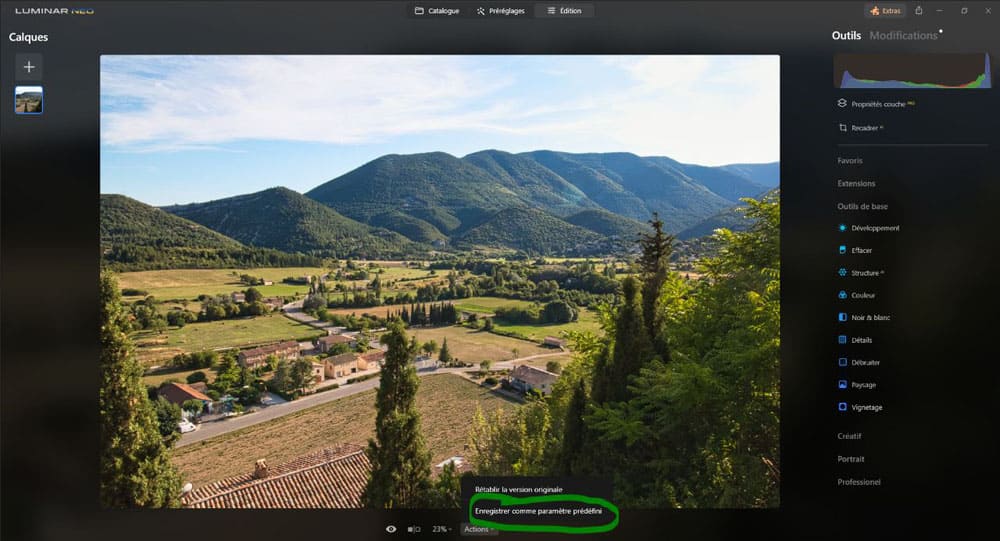
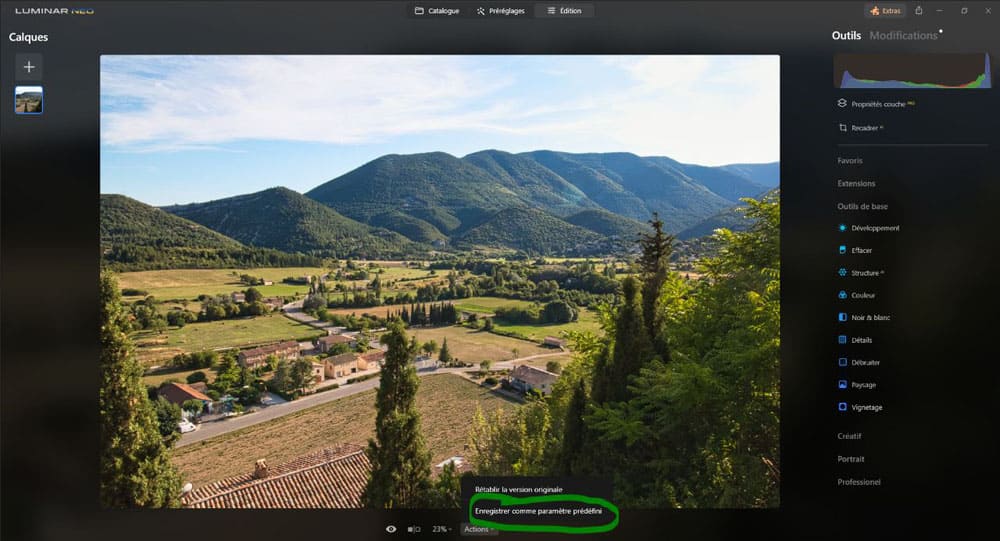
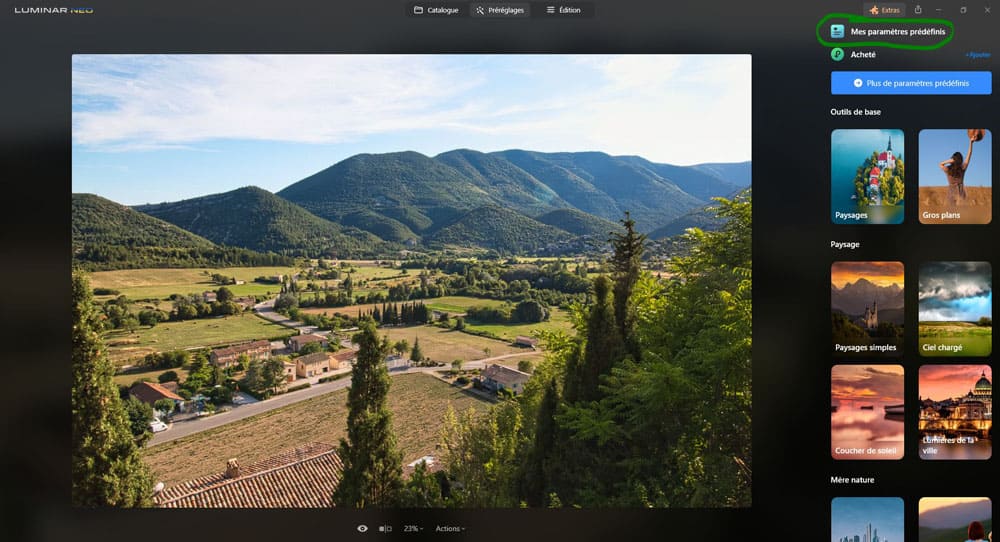
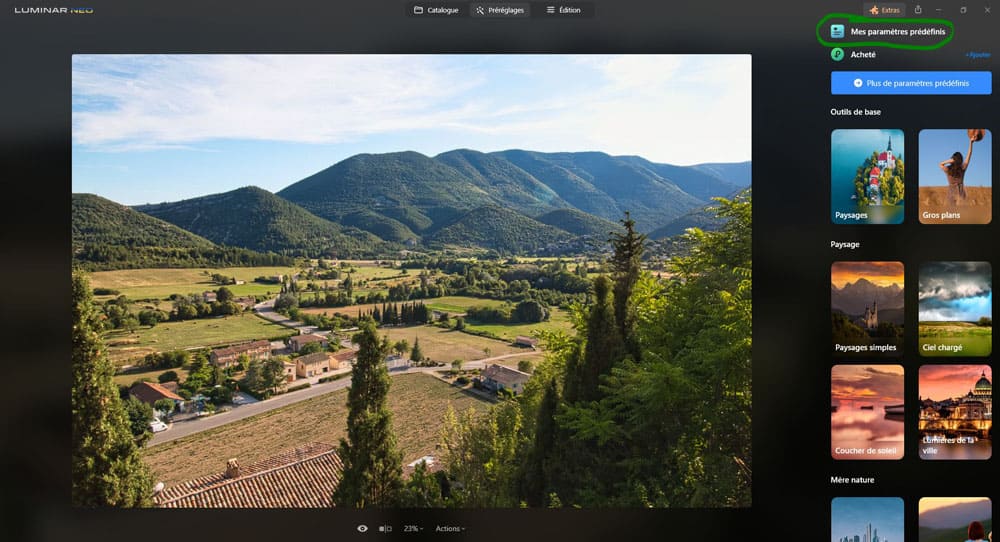
Les LUT’s, des sortes de préréglages ?
Il existe aussi les LUT’s qui sont disponibles dans le réglage « Ambiance » dans le volet « Créatif » de l’onglet « Édition« . Ce sont aussi des sortes de presets, mais ici on peut utiliser les outils de masquages, et en plus du curseur quantité (qui revient au curseur intensité du préréglage), on a le curseur « Contraste » et « Saturation« .
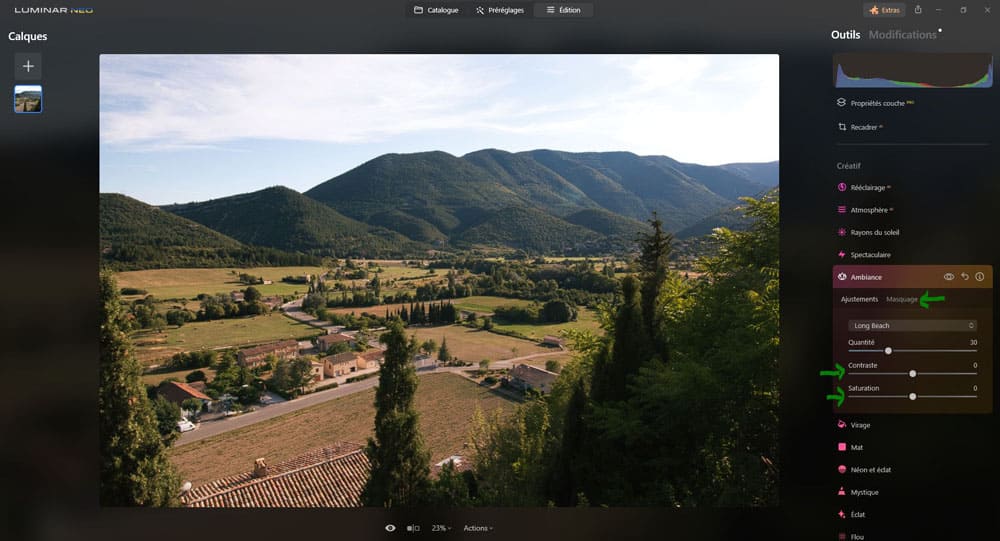
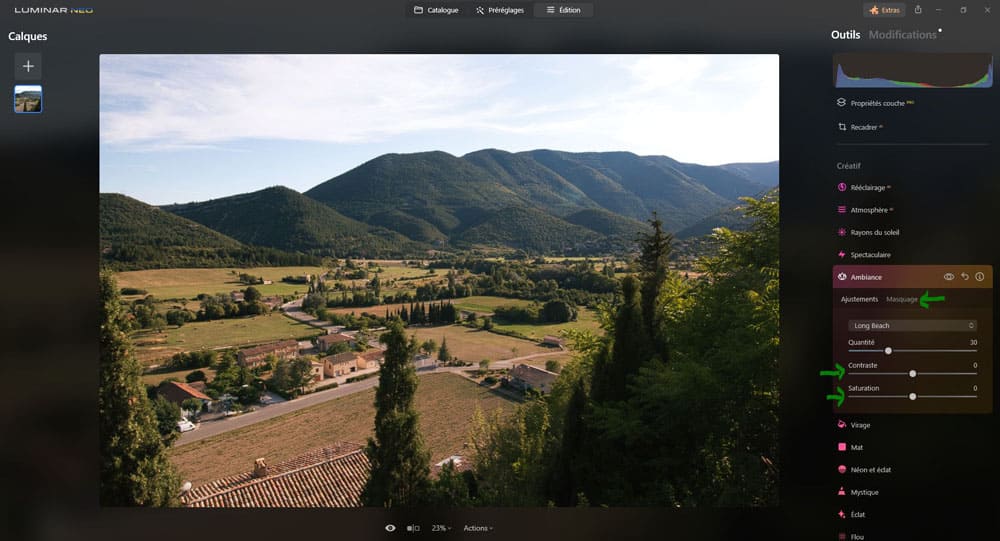
FAQ (Foire Aux Questions)
Luminar Neo n’est pas gratuit, mais il dispose d’une période d’essai de 7 jours qui permet de tester entièrement le logiciel et de se faire une idée.
Luminar Neo est actuellement disponible en achat unique, mais le modèle de paiement change régulièrement, il est aussi parfois disponible en abonnement.
Pour Mac:
MacBook, MacBook Air, MacBook Pro, iMac, iMac Pro, Mac Pro, Mac mini, début 2010 ou plus récent ;
processeur Intel® Core™ i5 8gen ou supérieur ;
mémoire 8 Go de RAM ou plus (16+ Go de RAM sont recommandés) ;
MacOS 12 ou supérieur 10.13;10.14;10.15 n’est pas pris en charge ;
disque dur 10 Go d’espace libre ;
SSD pour de meilleures performances ;
résolution d’écran 1280×768 ou supérieure.
Pour Windows:
PC équipé de Windows avec souris ou périphérique d’entrée similaire ;
processeur Intel® Core™ i5 8gen ou supérieur, AMD Ryzen™ 5 ou supérieur ;
cartes graphiques compatibles Open GL 3.3 ou supérieur ;
mémoire 8 Go de RAM ou plus (16+ Go de RAM sont recommandés) ;
système d’exploitation Windows 10 version 1909 ou supérieure (uniquement les systèmes d’exploitation 64 bits) ;
disque dur 10 Go d’espace libre ;
SSD pour de meilleures performances Résolution d’écran 1280×768 ou supérieure.
Luminar Neo est un logiciel de post-traitement qui a pour point fort son ergonomie, sa convivialité, et sa facilité de prise en main. Son fonctionnement repose en majorité sur l’ajustement de curseurs qui permet de modifier rapidement et simplement ses photos.
Luminar AI est en quelque sorte l’ancienne version de Luminar Neo, elle n’est actuellement plus mise à jour, il est donc conseillé de passer sur Luminar Neo sur lequel Skylum se concentre et fait des mises à jour régulières.
Sur MacOS : processeur Intel® Core™ i5 8gen ou supérieur.
Sur Windows : processeur Intel® Core™ i5 8gen ou supérieur, AMD Ryzen™ 5 ou supérieur.
Conclusion
On arrive à la fin de cet article pour vous apprendre à utiliser les préréglages dans Luminar Neo.
Les préréglages se trouvent dans de nombreux logiciels de post-traitement photo, et Luminar Neo ne déroge pas à la règle. Ces combinaisons de réglages permettent un gain de temps considérables et de donner rapidement un « look » à vos photos.
Dans Luminar Neo, la gestion des préréglages est très simplifiée : on clique sur le préréglage et on ajuste son intensité avec le curseur.
Moi je vous laisse ici à vos préréglages et je vous dis à bientôt sur les internets MONDIAUX !
